Spis treści
Karta pamięci flash o zauważalnie szybszych prędkościach odczytu i zapisu nazywana jest kartą XQD. Działa szybciej i ma większą pojemność. Te cechy sprawiają, że karty XQD są idealne do nagrywania filmów w jakości Full HD, fotografii akcji i fotografii sportowej. Wśród wiodących producentów kart XQD znajdują się Sony i Nikon.
Odzyskiwanie danych z niewidocznej karty XQD
Zanim podejmiesz próbę naprawy nierozpoznanej karty XQD, powinieneś spróbować odzyskać wszelkie dane, które mogły zostać przypadkowo utracone podczas korzystania z opcji naprawy.
EaseUS Data Recovery Wizard to doskonałe narzędzie do odzyskiwania kart pamięci, które może pomóc Ci odzyskać obrazy i filmy z karty XQD. Poniższy przycisk pozwoli Ci pobrać całkowicie bezpieczne oprogramowanie.
Program obsługuje różne systemy plików, zarówno Windows, jak i macOS, i może pomóc Ci odzyskać surowe zdjęcia z aparatów. Przede wszystkim, nawet dla początkujących użytkowników komputerów, jest prosty.
Korzystając z naszego specjalistycznego programu do odzyskiwania danych z kart pamięci , możesz szybko odzyskać utracone dane z karty XQD lub dowolnej innej karty pamięci, w tym SD, TF, SDXC, SDHC itp.
Sprawdź poniższy przewodnik i odzyskaj brakujące zdjęcia i filmy z karty XQD, które nie zostały wyświetlone:
Krok 1. Podłącz kartę SD, kartę pamięci lub kartę CF do komputera i uruchom oprogramowanie do odzyskiwania kart pamięci EaseUS na swoim komputerze. Karta SD zostanie wyświetlona w sekcji Urządzenia. Wybierz kartę SD i kliknij „Skanuj w poszukiwaniu utraconych danych”, aby rozpocząć wyszukiwanie utraconych danych.

Krok 2. Oprogramowanie automatycznie rozpocznie skanowanie. Skanowanie jest wystarczająco wydajne, aby znaleźć wszystkie utracone pliki, nawet utracone nazwy plików. Po zakończeniu skanowania możesz znaleźć usunięte elementy w panelu widoku drzewa po lewej stronie. Następnie kliknij „Filtruj”, jeśli szukasz określonego typu pliku, takiego jak zdjęcia, dokumenty, filmy lub wiadomości e-mail.

Krok 3. Możesz bezpośrednio kliknąć dwukrotnie pliki, aby wyświetlić podgląd zawartości. Następnie możesz wybrać żądane pliki i kliknąć „Odzyskaj”, aby przywrócić je do bezpiecznej lokalizacji na komputerze lub innych zewnętrznych urządzeniach pamięci masowej.
💡 Wskazówka: Możesz przywrócić dane na dyskach lokalnych, zewnętrznych dyskach twardych, a także w chmurze.

Jeśli chcesz pomóc większej liczbie użytkowników kart XQD rozwiązać ten problem bez utraty danych, możesz udostępnić oprogramowanie do odzyskiwania danych z karty XQD w mediach społecznościowych.
Jak naprawić brak wyświetlania karty XQD
W tej sekcji nauczymy Cię technik, które pomogą Ci rozwiązać problem braku karty XQD w systemie Windows, co nie jest trudne do naprawienia. Następnie przejrzyj rozwiązania wymienione poniżej i wybierz takie, które naprawi niewykrytą kartę XQD.
Naprawa 1. Uruchom narzędzie do sprawdzania błędów
Wbudowane w system Windows narzędzie do sprawdzania dysku może automatycznie przeskanować i naprawić kartę XQD, jeśli ma ona uszkodzone sektory lub problemy z systemem plików.
Krok 1. Zlokalizuj niewidoczną kartę XQD za pomocą Eksploratora plików systemu Windows.
Krok 2. Wybierz „Właściwości” klikając prawym przyciskiem myszy kartę XQD.
Krok 3. Po kliknięciu zakładki „Narzędzia” wybierz przycisk Sprawdź.

Krok 4. Jeśli karta jest sprawna, system Windows powiadomi Cię, że nie musisz skanować tego dysku.
Poprawka 2. Zaktualizuj sterowniki w Menedżerze urządzeń
Błąd „The card cannot be access” powinien zostać naprawiony po wymianie nieaktualnych sterowników lub oprogramowania układowego. Aby zaktualizować najnowsze oprogramowanie układowe, odwiedź oficjalną stronę karty XQD. Możesz zaktualizować sterownik w Menedżerze urządzeń systemu Windows 11, wykonując następujące kroki.
Krok 1. Aby uruchomić Menedżera urządzeń, kliknij prawym przyciskiem myszy ikonę Windows.

Krok 2. Znajdź zakładkę „Sterowniki dysków” i znajdź swoją kartę XQD. Zwykle zaczyna się od nazwy marki.
Krok 3. Kliknij prawym przyciskiem myszy kartę XQD i wybierz opcję „Aktualizuj sterownik”.

Krok 4. Następnie wybierz opcję „Sprawdź automatycznie dostępność sterowników”.

Poprawka 3. Uruchom wiersz poleceń CHKDSK
Polecenie CHKDSK może być również użyte do naprawy dysku, jeśli wygodniej jest używać wiersza poleceń. Ten wiersz poleceń i wiersz poleceń mogą rozwiązać problemy z systemem plików karty XQD.
Krok 1. Uruchom wiersz polecenia jako administrator, wpisując cmd w polu wyszukiwania systemu Windows.
Krok 2. Wpisz polecenie chkdsk c. /f /r /x i naciśnij Enter. (Zamiast c należy użyć litery dysku karty XQD.)
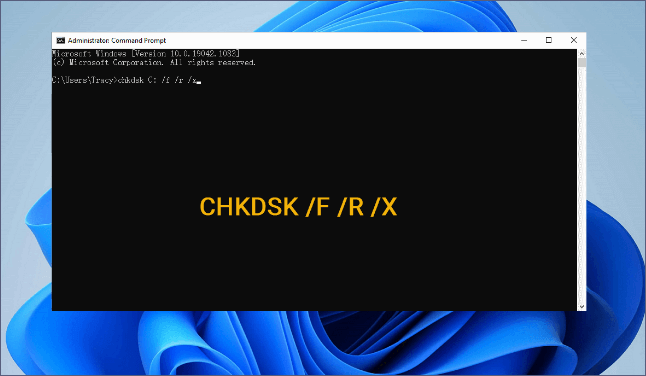
Poprawka 4. Formatowanie karty XQD
Jeśli okaże się, że nieobsługiwany system plików uniemożliwia wyświetlenie karty XQD, spróbuj sformatować kartę XQD i zmienić system plików w Zarządzaniu dyskami. Powinieneś wiedzieć, że formatowanie karty XQD usunie wszystkie dane na tej karcie. To jest ostateczne rozwiązanie, którego powinieneś spróbować.
Zastosuj Kreator odzyskiwania danych EaseUS, jeśli sformatowałeś kartę i musisz odzyskać sformatowaną kartę XQD .
Dlaczego karta XQD nie jest wyświetlana
Jeśli karta XQD nie jest widoczna w aparacie lub komputerze, należy wziąć pod uwagę następujące przyczyny:
- Luźne łącze. Komputer nie może zidentyfikować karty SD ani wyświetlić karty XQD, ponieważ kabel, prysznic kart lub porty USB nie są solidnie zamocowane.
- System plików nie jest w stanie tego zrobić. Komputer nie wykryje karty XQD, jeśli jest sformatowana w systemie plików, którego nie widzi ani Twój Mac, ani Windows.
- Nieaktualne sterowniki. Nieaktualne sterowniki mogą czasami uniemożliwiać komputerowi zobaczenie podłączonej karty XQD.
- Uszkodzenie kart XQD. Aparat może poprosić o sformatowanie karty pamięci, aby jej użyć, jeśli jest uszkodzona i nie może wyświetlić karty.
Powinieneś zastosować różne rozwiązania z różnych powodów. Co najważniejsze, ten problem mógł spowodować utratę ważnych zdjęć i filmów z karty XQD. Sprawdź więc następującą część, aby dowiedzieć się, jak odzyskać dane z niewidocznej karty XQD.
Wniosek
Karta XQD może nie pojawić się z powodu awarii sprzętu, uszkodzenia systemu plików, uszkodzenia fizycznego lub problemów z komunikacją. Rozważ skorzystanie z pomocy eksperta, jeśli karta XQD jest bardzo cenna i nie możesz odzyskać danych samodzielnie.
Możesz skontaktować się z firmą EaseUS Data Recovery Services , a nasi profesjonalni eksperci zaproponują najlepsze rozwiązania.
Usługi odzyskiwania danych EaseUS
Kliknij tutaj, aby skontaktować się z naszymi ekspertami i uzyskać bezpłatną wycenę
Skonsultuj się z ekspertami ds. odzyskiwania danych EaseUS, aby uzyskać indywidualną usługę ręcznego odzyskiwania danych. Możemy zaoferować następujące usługi po BEZPŁATNEJ diagnozie
- Napraw uszkodzoną strukturę RAID, niemożliwy do uruchomienia system operacyjny Windows i uszkodzone pliki dysków wirtualnych
- Odzyskiwanie/naprawianie utraconych partycji i ponowne partycjonowanie dysków
- Nieformatowanie dysków twardych i naprawa dysków RAW (dyski szyfrowane Bitlockerem)
- Napraw dyski, które stają się partycjami chronionymi przez GPT
Powiązane artykuły
-
Napraw „urządzenie nie jest gotowe” na dysku flash USB/dysku twardym
![author icon]() Maggy Luy/2024/03/13
Maggy Luy/2024/03/13
-
Odzyskiwanie danych z karty XQD: Odzyskiwanie usuniętych plików z karty XQD
![author icon]() Arek/2024/08/16
Arek/2024/08/16
-
Jak znaleźć zdjęcia na starym dysku twardym
![author icon]() Arek/2024/03/13
Arek/2024/03/13
-
Jak odzyskać utraconą partycję na zewnętrznym dysku twardym za pomocą CMD
![author icon]() Arek/2023/11/27
Arek/2023/11/27